Das iPhone, ein Verkaufsschlager von Apple Inc., begeistert mit zahlreichen praktischen Funktionen, die auf dem iOS-Betriebssystem aufbauen. Eine besonders oft diskutierte Funktion ist der Split-Screen-Modus. Multitasking auf Smartphones ist heutzutage sehr gefragt, daher ist diese Funktion für viele Nutzer von großem Interesse. Dieser Artikel beleuchtet die Möglichkeiten der Bildschirmteilung auf dem iPhone und zeigt, ob und wie man diese Funktion auf dem iPhone X, 11, 12 oder 13 nutzen kann, sowie auf Geräten mit iOS 14 und 15.
Bildschirmteilung auf dem iPhone: So funktioniert es
Obwohl iPhones keine integrierte Split-Screen-Funktion bieten, gibt es dennoch Möglichkeiten, den Bildschirm mit Hilfe von Drittanbieter-Apps zu teilen. Lesen Sie weiter, um zu erfahren, wie Sie zwei Apps gleichzeitig auf Ihrem iPhone-Bildschirm darstellen können.
Was bedeutet Split-Screen auf dem iPhone?
Die Split-Screen-Funktion ermöglicht es, den Bildschirm in zwei Bereiche zu unterteilen und somit zwei Anwendungen parallel zu nutzen. Diese Funktion teilt das Display, sodass Sie zwei beliebige Anwendungen gleichzeitig öffnen und verwenden können. Allerdings ist diese Option in den iOS-Einstellungen nicht standardmäßig verfügbar. Um den Bildschirm auf dem iPhone X, 11, 12 oder 13 zu teilen, benötigen Sie eine Drittanbieter-App wie „Split Screen – Dual Window“. Für Informationen zur Split-Screen-Funktion auf macOS oder dem iPad, besuchen Sie den Apple Support für Split Screen.
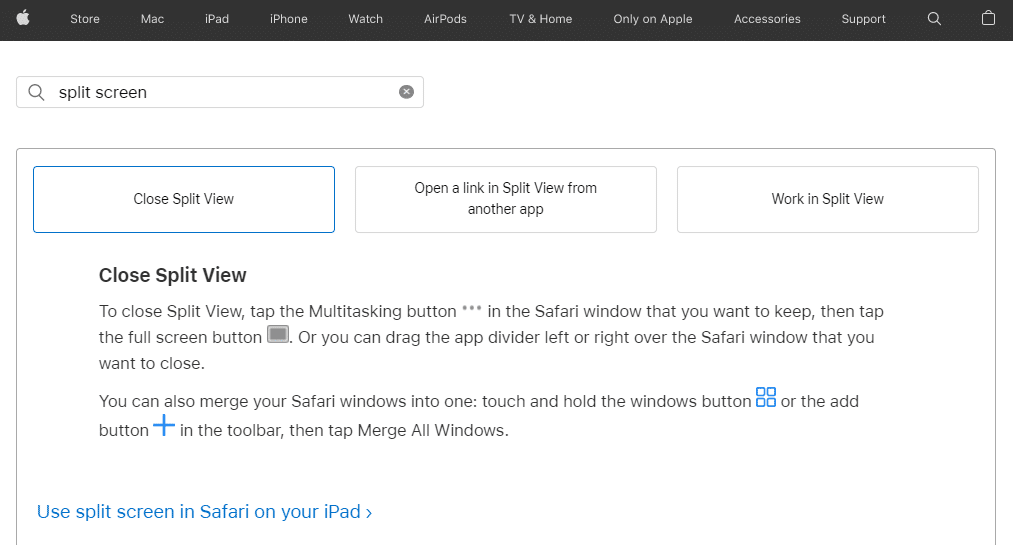
Beeinflussen mobile Daten die Split-Screen-Funktion?
Nein, mobile Daten haben keinen Einfluss auf die Split-Screen-Funktion. Wenn Sie jedoch eine Internetverbindung für eine der Apps im Split-Screen-Modus benötigen, müssen die mobilen Daten oder WLAN auf Ihrem Gerät aktiviert sein.
Anleitung zur Bildschirmteilung auf dem iPhone
Das Teilen des Bildschirms ist auf dem iPhone nur mit Hilfe einer Drittanbieter-App möglich, da iOS keine integrierte Bild-in-Bild-Funktion bietet. Hier ist eine detaillierte Anleitung:
1. Öffnen Sie die App Store-Anwendung auf Ihrem iPhone.
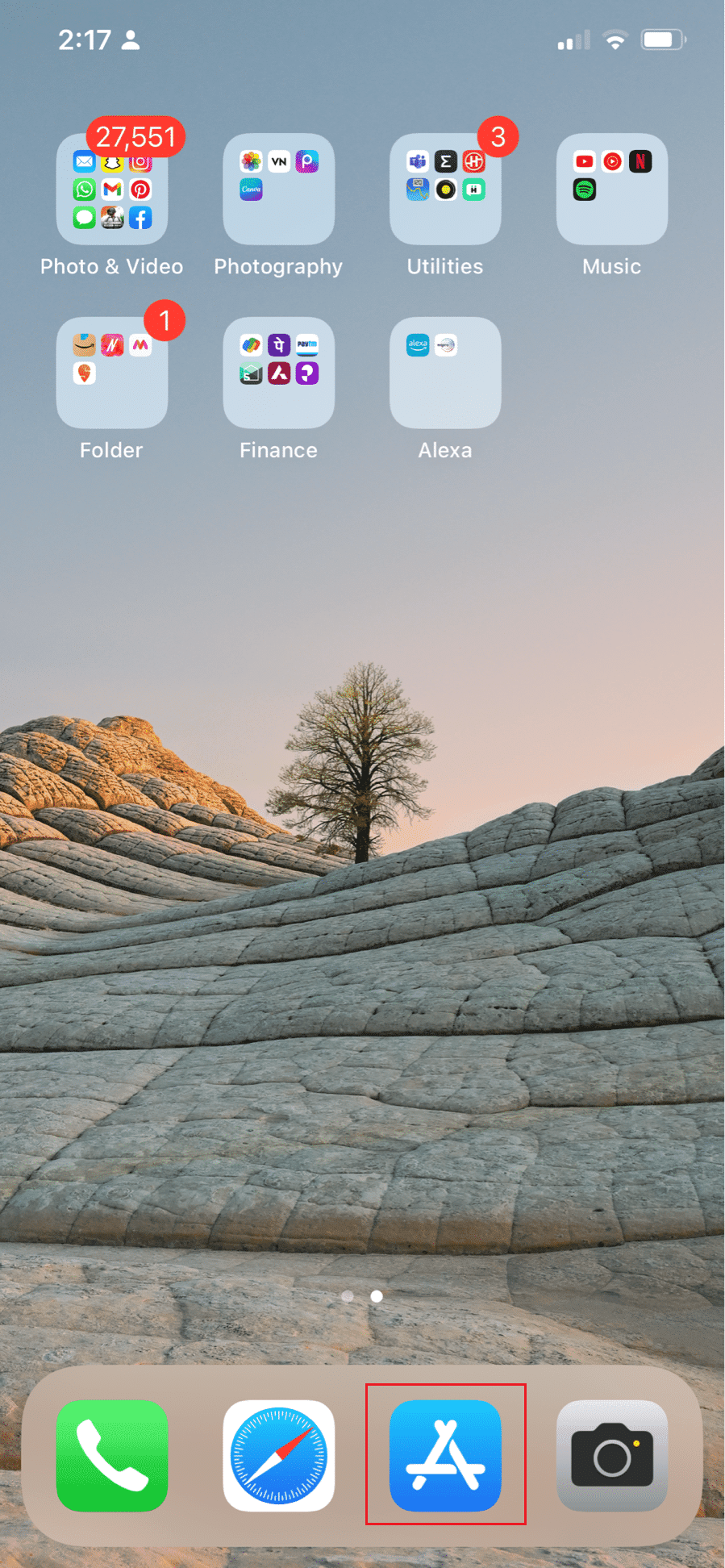
2. Tippen Sie auf das Suchsymbol in der unteren rechten Ecke.
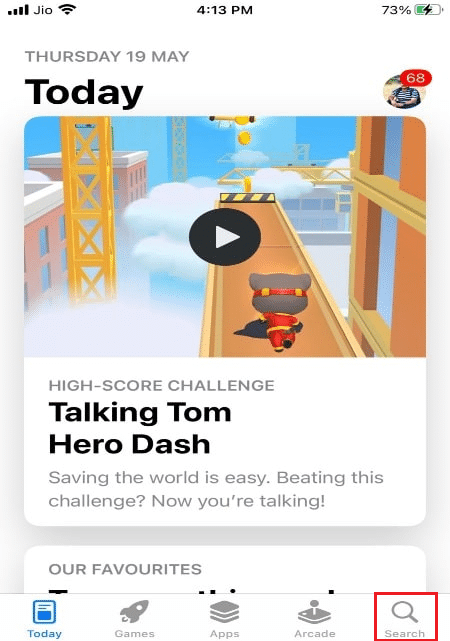
3. Tippen Sie nun auf die Suchleiste.

4. Geben Sie „Split Screen – Dual Window“ in die Suchleiste ein und tippen Sie auf das entsprechende Suchergebnis.

5. Installieren Sie die App „Split Screen – Dual Window“ auf Ihrem iPhone.
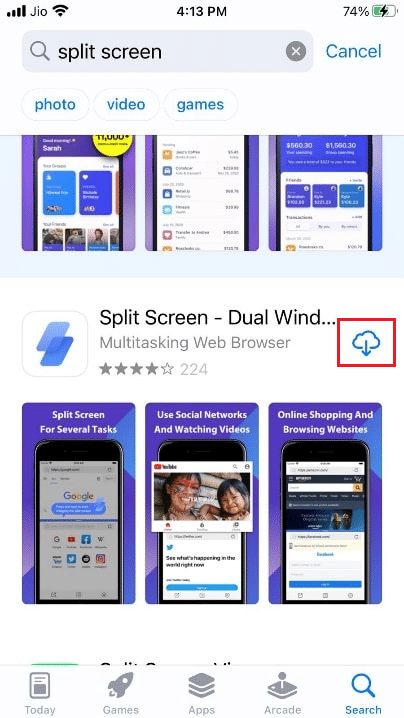
6. Öffnen Sie die installierte Anwendung und nutzen Sie Ihre gewünschten Anwendungen in den Browserfenstern, jeweils als Webversion.

Wie man 2 Bildschirme auf dem iPhone verwendet
Um zwei Bildschirme oder den Split-Screen-Modus auf dem iPhone zu nutzen, ist die Installation einer Drittanbieter-App notwendig. Folgen Sie diesen Schritten:
1. Öffnen Sie den App Store und tippen Sie auf das Suchsymbol.
2. Tippen Sie in die Suchleiste und geben Sie „Split Screen – Dual Window“ ein. Wählen Sie das entsprechende Suchergebnis aus.

3. Laden Sie „Split Screen – Dual Window“ herunter und installieren Sie die App.
4. Starten Sie nun die gewünschten Anwendungen in den App-Browserfenstern als Webversion.

Bildschirmteilung auf dem iPhone X, 11, 12 oder 13
Um die Split-Screen-Funktion auf neueren iPhones wie dem iPhone X, 11, 12 oder 13 zu nutzen, benötigen Sie ebenfalls eine Drittanbieter-App. Hier die Vorgehensweise:
1. Öffnen Sie den App Store auf Ihrem iPhone.
2. Tippen Sie auf das Suchsymbol und anschließend in die Suchleiste.

3. Suchen Sie nach „Split Screen – Dual Window“ und wählen Sie das passende Ergebnis aus.
4. Tippen Sie auf „LADEN“, um die App zu installieren.
5. Nun können Sie App-Browserfenster mit geteiltem Bildschirm in der Webversion nutzen.

Multitasking mit Bild-in-Bild-Modus auf iPhone iOS 14 & 15
Multitasking mit dem Bild-in-Bild-Modus auf dem iPhone iOS 14 & 15 ermöglicht eine begrenzte Form der Bildschirmteilung. So funktioniert es:
Hinweis: Diese Funktion ist nur auf neueren iPhones mit iOS 14 und 15 verfügbar. Der Bild-in-Bild-Modus ist hauptsächlich für Videos oder FaceTime gedacht und unterstützt keine anderen Apps.
1. Während eines FaceTime-Anrufs oder der Wiedergabe eines Videos wischen Sie nach oben und ziehen Sie das Video oder FaceTime an den oberen Rand Ihres Bildschirms.
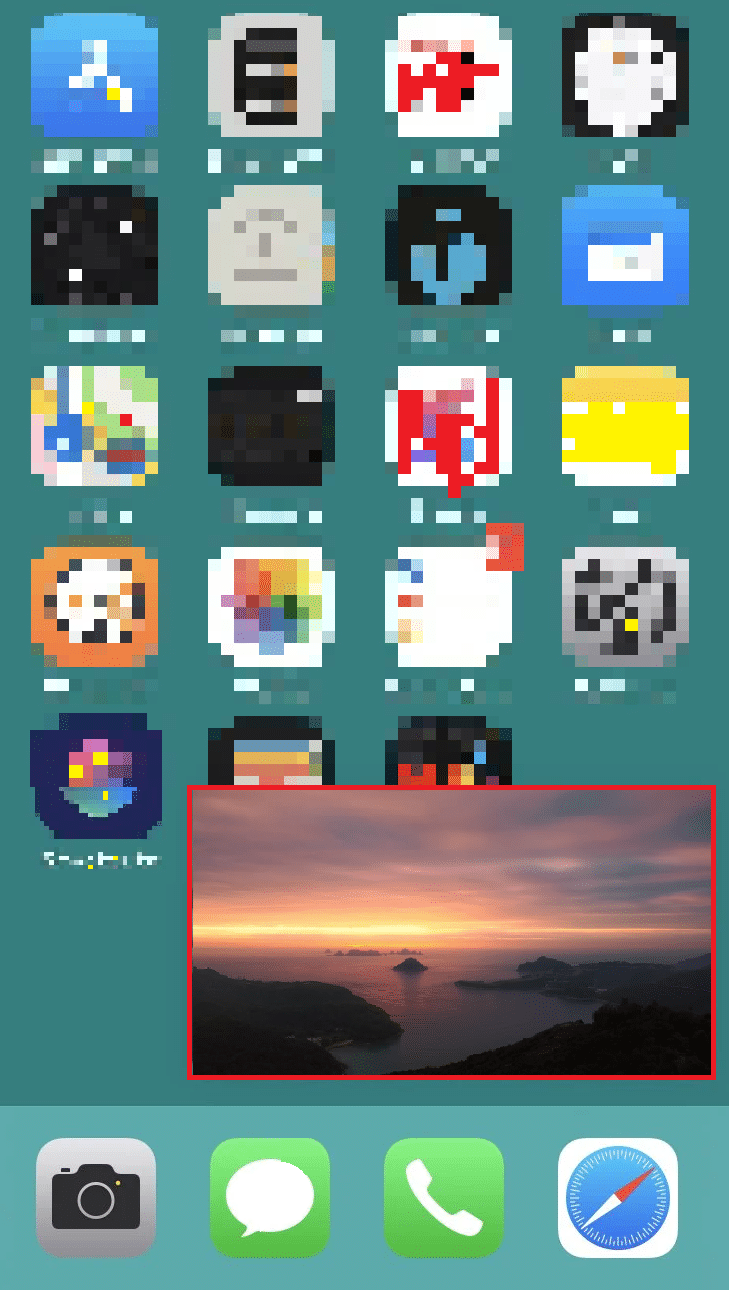
2. Um das Video oder FaceTime auszublenden, ziehen Sie das Fenster nach links.
***
Wir hoffen, Sie haben gelernt, wie man den Bildschirm des iPhone teilt. Zögern Sie nicht, uns Ihre Fragen oder Anregungen über die Kommentarfunktion mitzuteilen. Teilen Sie uns auch mit, welche Themen Sie in Zukunft interessieren.